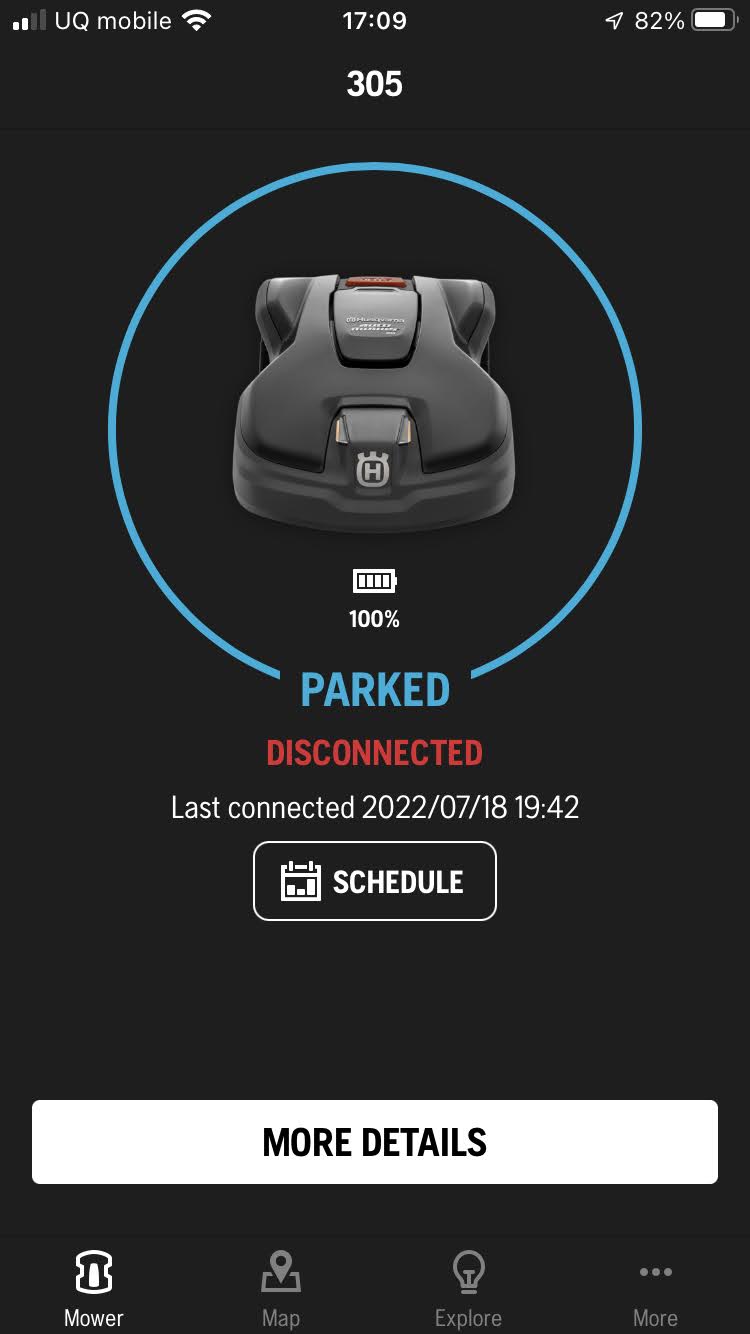ハスクバーナ(Husqvarna)の、とっても便利なロボット芝刈り機オートモア(Automower)305を、先日、80㎡ほどの自宅の庭に導入しました。
1ヶ月ほど使用しておりますが、本当に買って良かったな〜と思ってます(^^)
本体の液晶は日本語になるんですが、なんと、2022年7月現在、アプリが英語のみ…
とっても不便だったので翻訳してみました!
Mower(ホーム画面)
まずは最初の画面から。
「PARK」って公園?と戸惑ってしまいましたが、駐車場がパーキングであるように、駐車することを指しています。「STOP」のような意味ですが、「STOP」だとその場で停止するので、ルンバで言うところの「HOMEボタン」のような意味で、ホーム(チャージステーション)に帰ります。
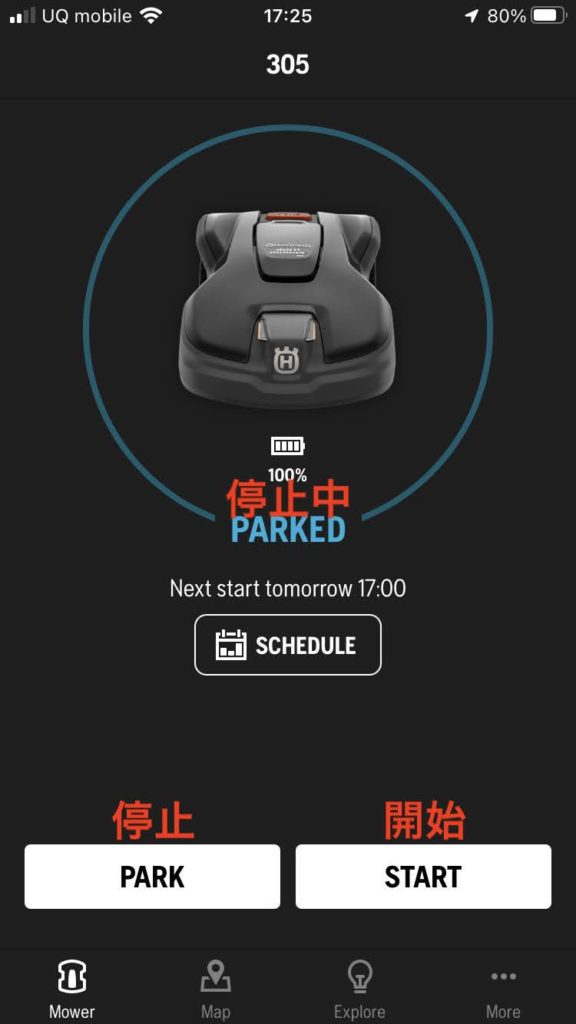
「DISSCONNECTED」になるときは、オートモア本体とブルートゥース接続がうまく出来ていないので、スマホのアプリを再起動してみたり、オートモア本体の近くに行ったりしてみてください。

次に「PARK」を押したときの画面です。
「UNTIL FURTHER NOTICE」は、次に「START」の指示をするまで、スケジュールも無視してずっと停止します。
「START ON NEXT SCHEDULE」は、次のスケジュールまで停止して、次回以降はスケジュール通りに動きます。
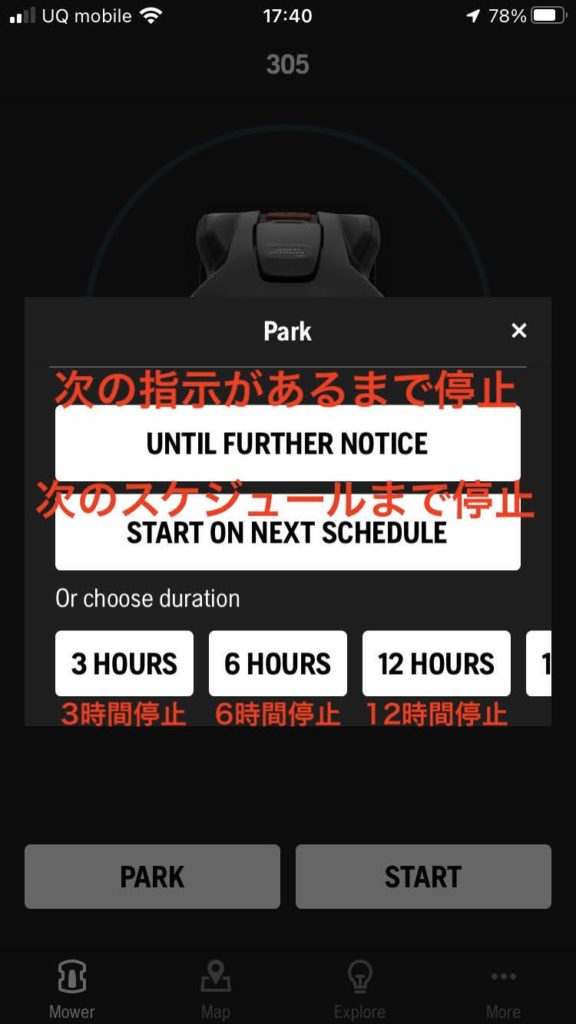
次に「START」を押したときの画面です。
「RESUME ON MAIN AREA」は、手動で停止したりした場合に、再開させるボタンです。元々動いている予定のスケジュールの時間内にのみ動き始めるので、スケジュール以外の時間だと、このボタンを押しても動きません。
すぐに動かしたい場合は「Override schedule」の時間を押します。
私の庭は80㎡くらいなので3時間からだと長いので、1時間からあったら良かったな笑。日本語版のアプリが出たら、狭い庭用の設定も色々と追加されていることを期待します〜
「Secondary area」は、セカンダリーエリアにオートモア本体を持っていって、そこからSTARTするときに使うモードのようですが、セカンダリーエリアの無い我が家では使い道がよくわかりません…。
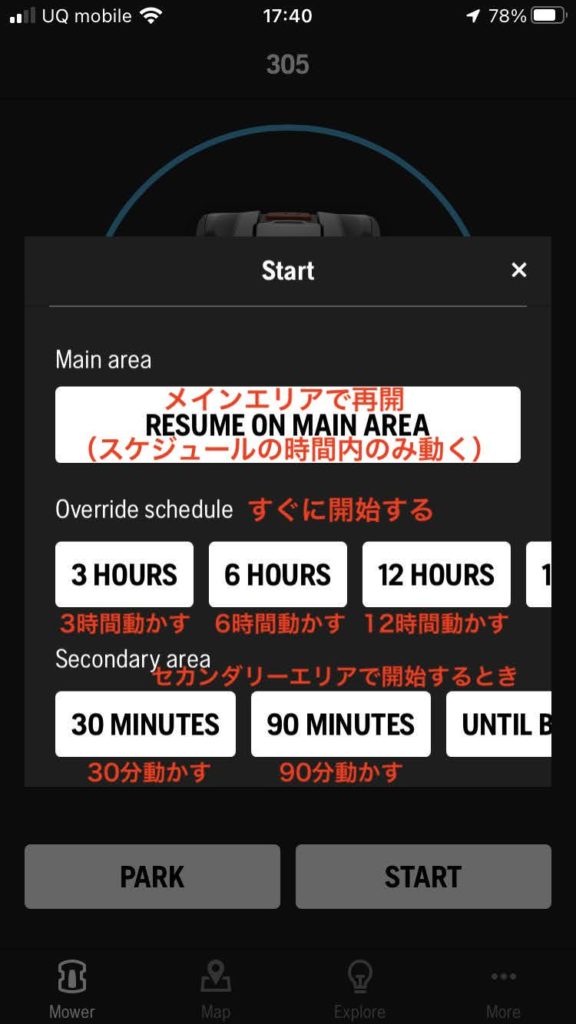
More
次は、各種の設定です。
最初に設定しておけば、あとはほとんどそのままで大丈夫です。
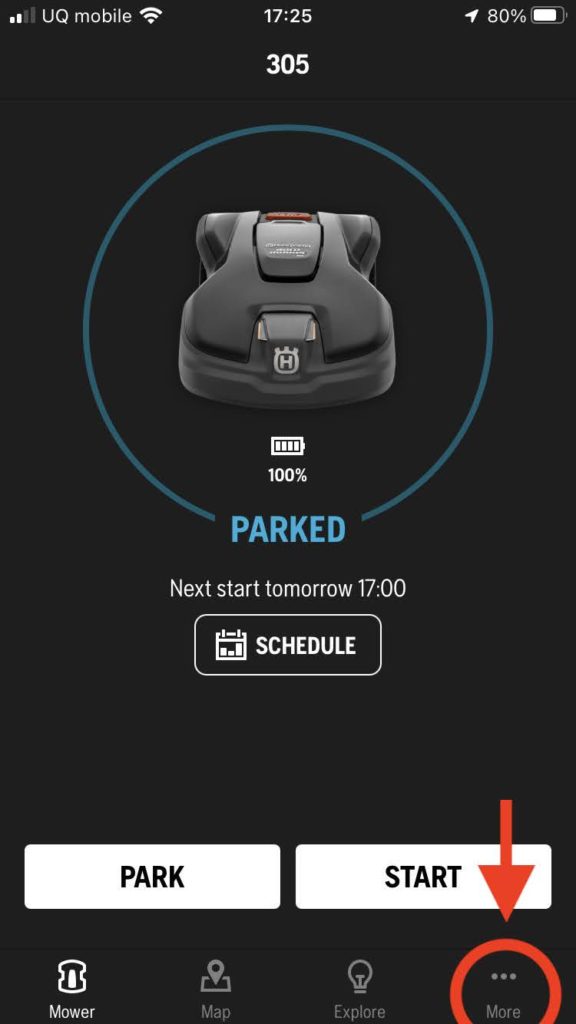
まず、設定していくのは、右下の「More」です。
Settings(設定)
芝刈りの設定に必要なのは、一番上の「Setting」だけです。
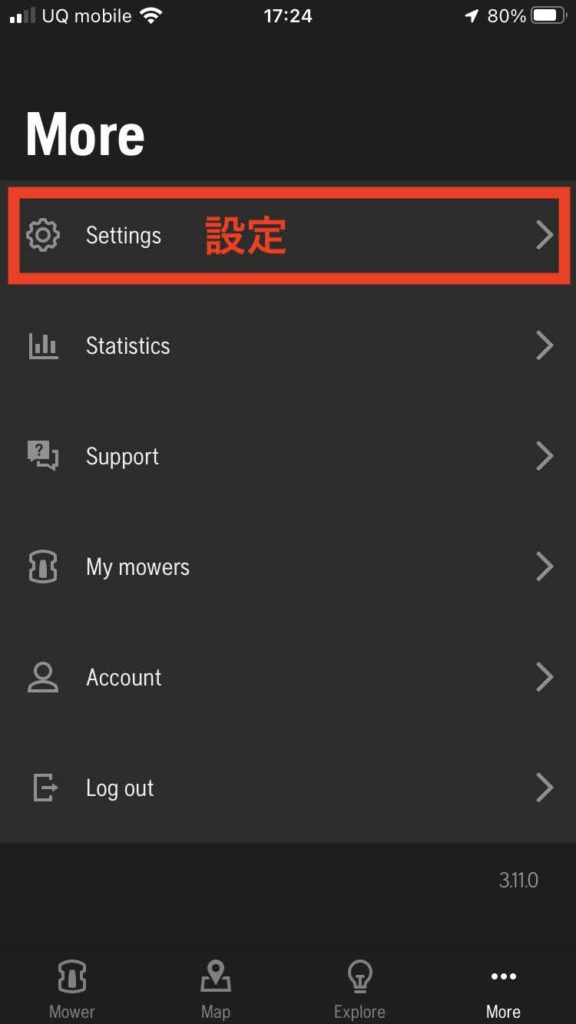
セッティングを押すと、305の場合は5つのボタンが表示されます。
「Schedule」これは、言うまでもなく、スケジュール(タイマー)で曜日と時間を設定して、時間が来ると自動で開始する設定です。
「Operation(動作)」最初に一番設定が必要な部分です。
「Installation」ここが、最初に一番設定が必要な部分です。ほとんど初期設定のままで大丈夫ですが、ここも見ていきましょう。
「Accessory」305の場合は、Automower™ ハウスを付けているかの設定だけです。
「General」305の場合は、日時の設定だけです。
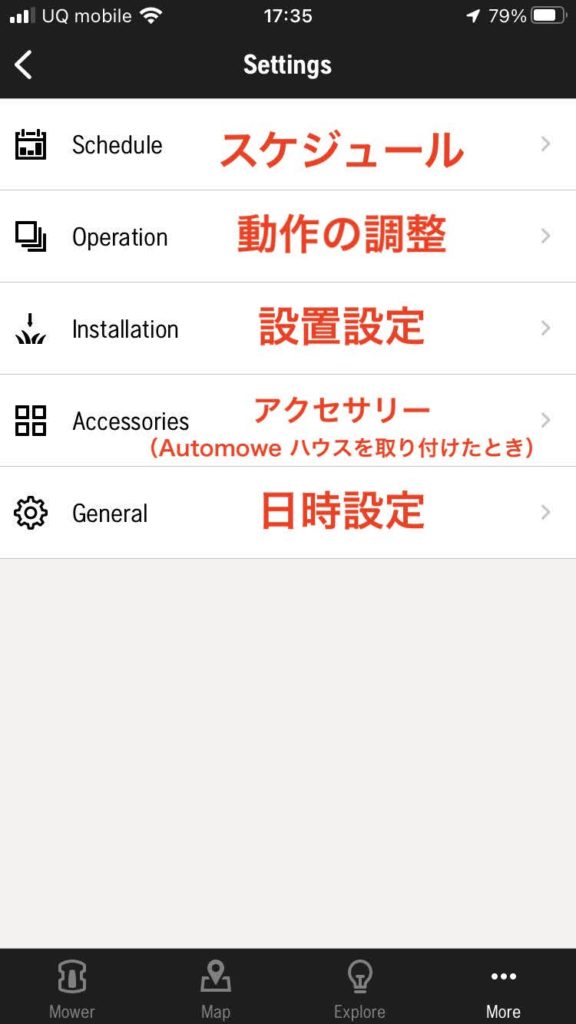
Schedule(スケジュール)
まずはScheduleの画面です。
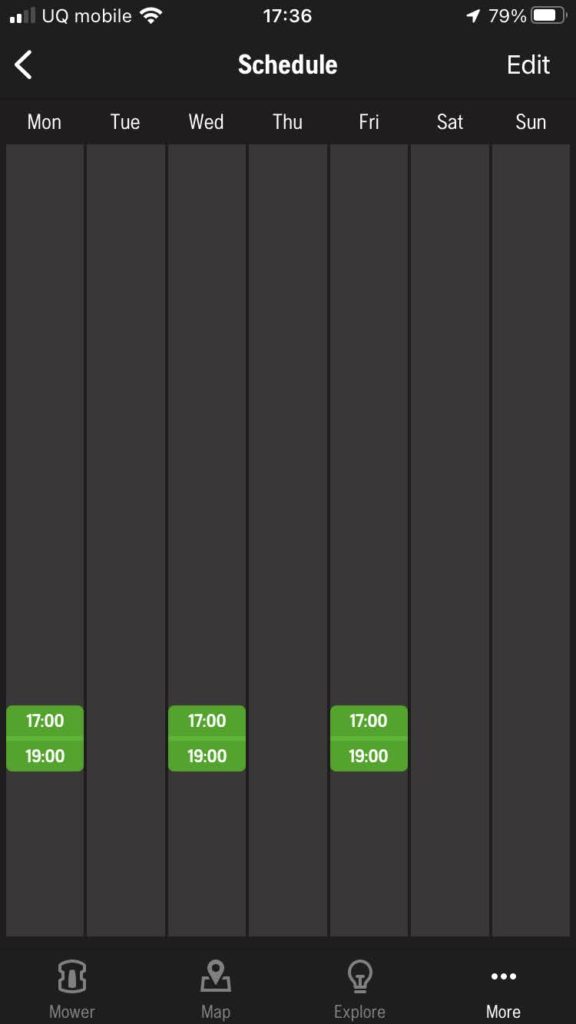
これは説明するまでもなく簡単ですね!
右上の「Edit」を押して、何曜日の何時から何時まで稼働させるかを決めます。
何時間走らせたら良いかわからないと思いますが、ハスクバーナ公式の説明書では、1日の推奨運転時間は300㎡で4〜5時間、600㎡で9〜10時間となっているので、1日の推奨時間はだいたい1㎡(1平方メートル)1分くらいで考えていいと思います。
50㎡ 50分
100㎡ 100分(1時間40分)※1〜2時間程度
200㎡ 200分(3時間20分)※3〜4時間程度
300㎡ 300分(5時間)※4〜5時間程度
400㎡ 400分(6時間40分)※6〜7時間程度
500㎡ 500分(8時間20分)※8〜9時間程度
600㎡ 600分(10時間)※9〜10時間程度
我が家では80㎡くらいなので、公式の推奨は1日1時間半くらいですが、月水金の夕方に2時間に設定して様子を見ております。
毎日に設定していたときは、スパイラルカットが始動したことが無かったのですが、2日に1回に設定したら、7月に入ってから毎回スパイラルカットが始まって、見ていて楽しいです。笑
Ooperation(動作)
次に「Operation」の画面です。
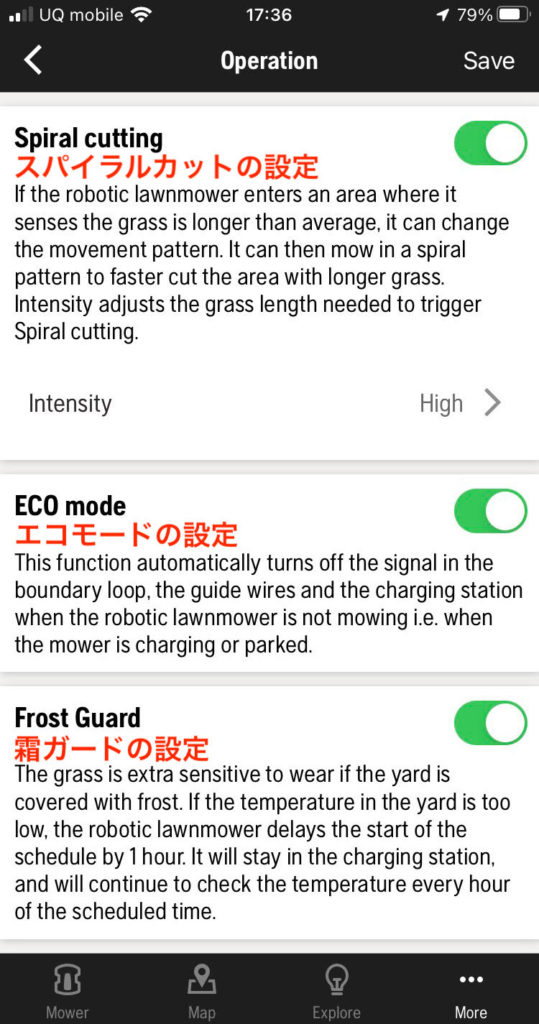
Spiral cutting(スパイラルカットの設定)
芝が長い場所を感知すると、スパイラルカットという、ピンポイントでぐるぐると芝を刈ってくれます。芝が長いと感知する強さの設定です。
・Vely low(少し長くてもあまり感知せず)
・Low
・Medium(平均的)
・High
・Very high(ちょっとでも長いところがあるとスパイラルカット作動)
ECO mode(エコモードの設定)
ECOモードが有効になっている場合、停止中や充電中に、境界ループ、ガイドワイヤー、チャージステーションの信号が停止します。
停止中や充電中に、境界ワイヤーに電気を流す意味がわからないので、わたくし的にはエコモードは絶対にON(黄緑色)です。
Frost Guard(フロストガード・霜センサー・霜ガード)の設定
この設定をON(黄緑色)にすると、温度が5度未満の場合、スケジュールが設定されている場合も、芝刈りを開始しません。
もちろんONにするのが良いと思います!
Installation(設置)
続いて「Installation」のページです。

Find charging station(チャージステーションを見つける方法の設定)
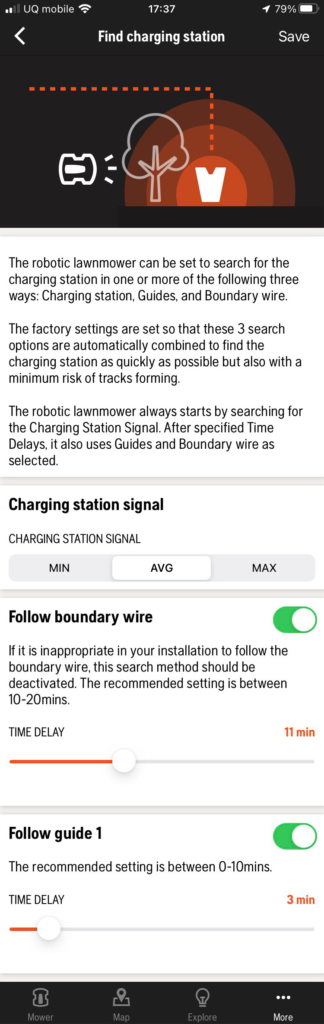
本製品がチャージステーションを見つけるには、以下の 3 つの検索方法があります。
• 不規則 – 本製品は、チャージステーションの信号が 見つかるまで、作業エリア内を移動します。
• ガイドワイヤー – 本製品は、ガイドワイヤーが見つかるまで作業エリア内を移動します。次に、ガイド ワイヤーに沿ってチャージステーションまで移動 します。
• 境界ワイヤー – 本製品は、境界ワイヤーが見つかる まで作業エリア内を移動します。次に、境界ワイヤ ーに沿ってチャージステーションまで移動します。
工場出荷時には、この 3 つの検索方法を組み合わせて使 用するように設定されています。バッテリー残量が低下すると、本製品は通常と異なる方法でチャージステーシ ョンを 3 分間検索します。3 分後、本製品は検索方法を ガイドワイヤー方式に変更します。本製品は、ガイドワ イヤーを 8 分間検索します。11 分後、本製品は検索方法 を境界ワイヤー方式に変更します。
作業エリアに合わせて、チャージステーションの検索方法を変更できます。
Follow boundary wire(境界線をたどる)
インストールで境界線をたどるのが不適切な場合は、この検索方法を無効にする必要があります。推奨設定は10〜20分です。
Follow guide 1
推奨設定は0〜10分です。
Lawn coverage(芝生範囲機能)

作業エリアに狭い経路でつながっているエリアがある場 合は、[Lawn coverage(芝生範囲)]および[Systematic Passage Mowing(システマチック経路刈り)]機能を使 用すると、庭のすべての部分の芝を適切に刈り整えるこ とができます。[Lawn coverage(芝生範囲)]機能は、 本製品を作業エリア内の離れた部分(リモートエリア) にガイドするために使用します。[Systematic Passage Mowing(システマチック経路刈り)]機能は、狭い経路 での芝刈りに使用します。 これらの機能を使用するに は、ガイドワイヤーを設置する必要があります。最大 3 つのリモートエリアを設定できます。
[Lawn Coverage(芝生範囲)]機能を使用 すると、本製 品はまずガイドワイヤーに沿って移動し、特定の距離に 到達するとガイドワイヤーから離れて、芝刈りを開始し ます。
[Systematic Passage Mowing(システマチック経路刈 り)]機能は、60 cm~1.5 m / 23 インチ~ 4.9 フィート の幅の狭い経路の芝を刈るのに適しています。本製品 は、経路の幅をカバーするためにパターンに沿って移動 します。本製品は、チャージステーションから設定され た距離で[Systematic Passage Mowing(システマチッ ク経路刈り)]を開始します。本製品が狭い経路の端に達 すると、通常の芝刈りを継続します。
Corridor width(経路幅)
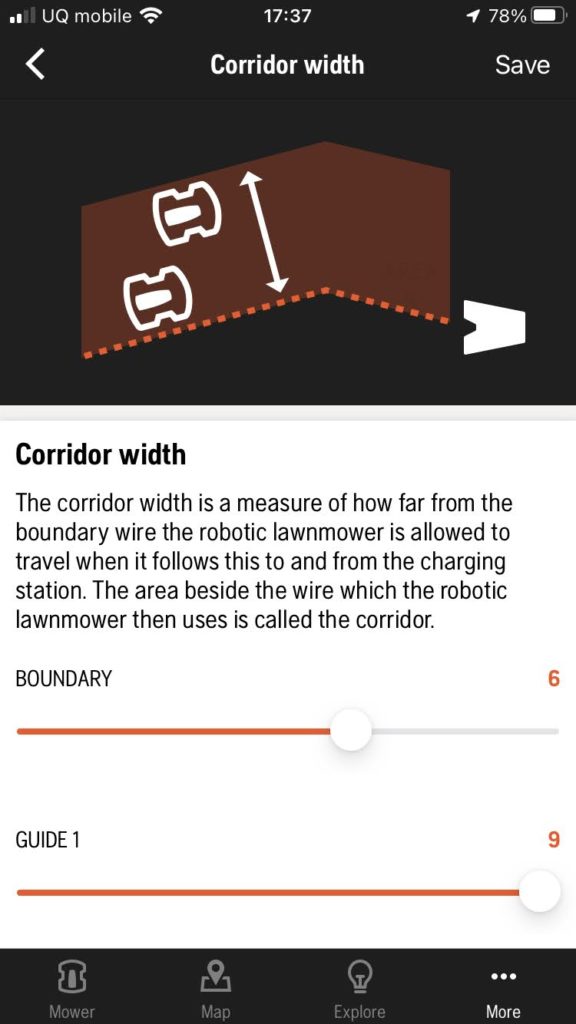
境界ワイヤー経路は境界ワイヤーに隣接するエリアで、ガイド経路はガイドワイヤーに隣接するエリアです。本製品は経路を使用してチャージステーションを見つけます。本製品がチャージステーションの方向に移動する場合は、必ずガイドワイヤーの左側に移動します。
経路幅は自動的に調整されます。本製品が適切に動作するように手動で経路幅を調整する必要がある場合は、0-9 間の経路幅を設定することができます。 ガイドの経路幅が 0 に設定されている場合、本製品はガイドワイヤーをまたぎます。工場設定では、境界ワイヤーは 6、ガイドワイヤーは 9 です。
Exit angles(出口角度)
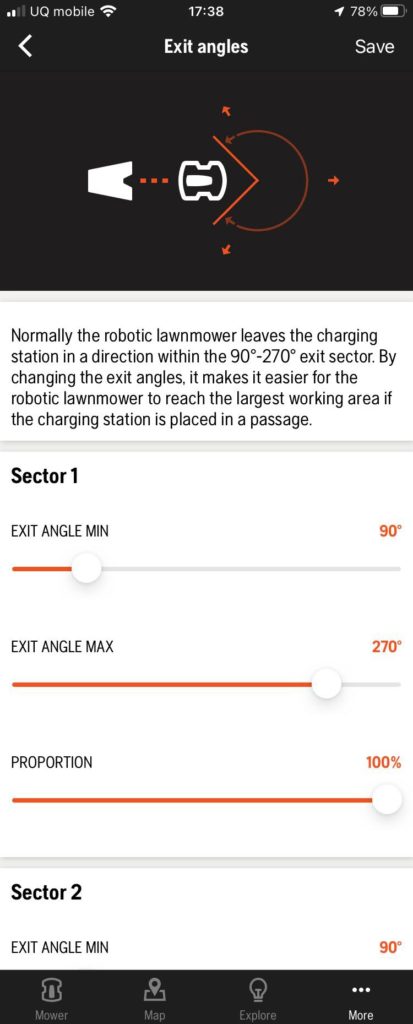
芝刈りを開始するときに、毎回ランダム方向で開始して、毎回違うルートになるのですが、その開始角度の設定です。
PROPOTIONは、この角度を守る確率です。50%にしておくと、半分の確率で、ここで決めた角度の範囲を守るけど、半分はここで決めた角度は守らずにランダムで出発します。
チャージステーションの周りに特に障害物が無ければ、初期設定のままで大丈夫です。
EXIT ANGLE MINとEXIT ANGLE MAXの間の角度に出発します。
例えばEXIT ANGLE MINを90度、EXIT ANGLE MAXも90度に設定して、PROPOTIONで100%約束を守るようにすると、毎回必ず右90度にしか出発しません。そうすると、毎回同じルートをたどることになるので、MINとMAXの間隔は大きめに取っておきたいですね。
Reversing distance(後退距離の設定)
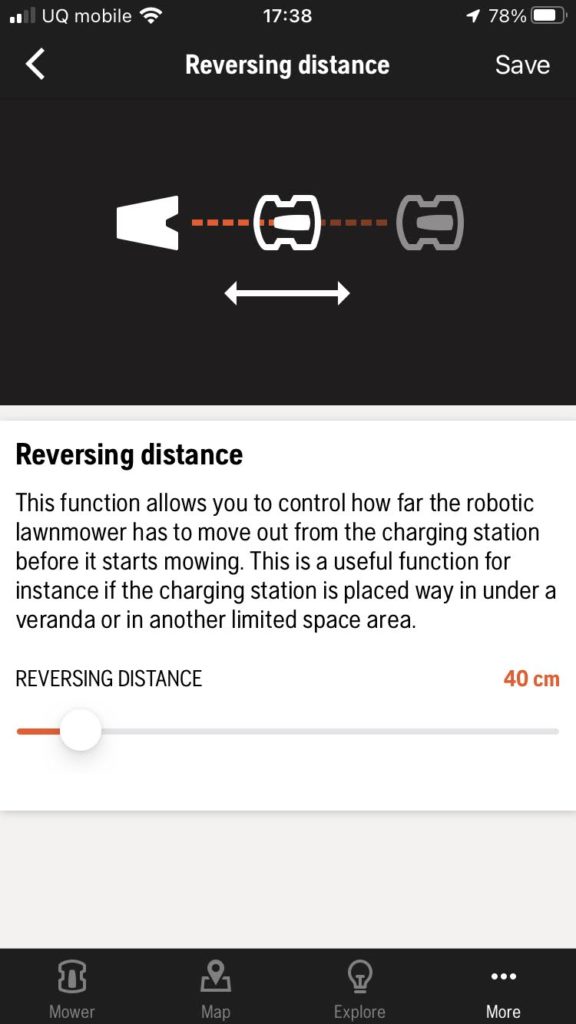
チャージステーションから何センチバックしてから開始するか、の設定です。工場出荷時設定は60cmです。
チャージステーションの前に2メートル以上障害物が何も無ければ、初期設定で問題ないです。
私は、チャージステーションの前150cmくらいの位置に壁があるので、初期設定の60cmだと、壁際の境界ワイヤーの近くまでバックしてしまうので、40cmに設定しています。
Drive past wire(ワイヤー通過距離の設定)
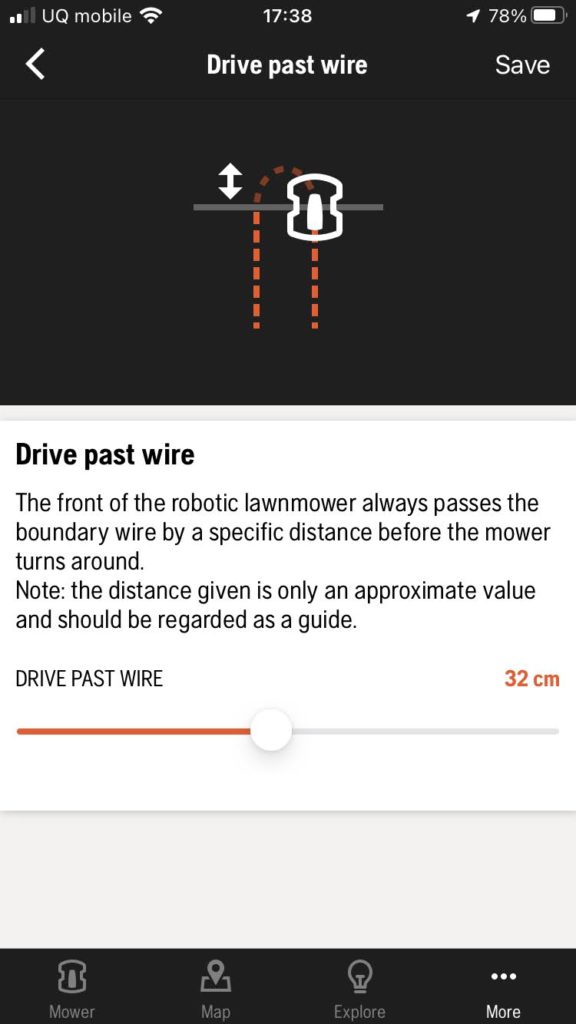
ガイドワイヤーを何センチ超えるかっていう設定です。工場出荷時の設定は 32cmです。
長くすると、刈り残し幅は少なくなりますが、ガイドワイヤーの外に壁などがあるとぶつかります。
短くすると、ガイドワイヤーの外の壁にぶつからなくなりますが、刈り残し幅が大きくなります。
距離は 25-40cmまで選択できます。
私は壁からピッタリ35cmにガイドワイヤーを埋設したのですが、初期設定の32cmで、壁にぶつからないギリギリくらいでした。
Accessories(アクセサリー)
Mower house(オートモアハウス)
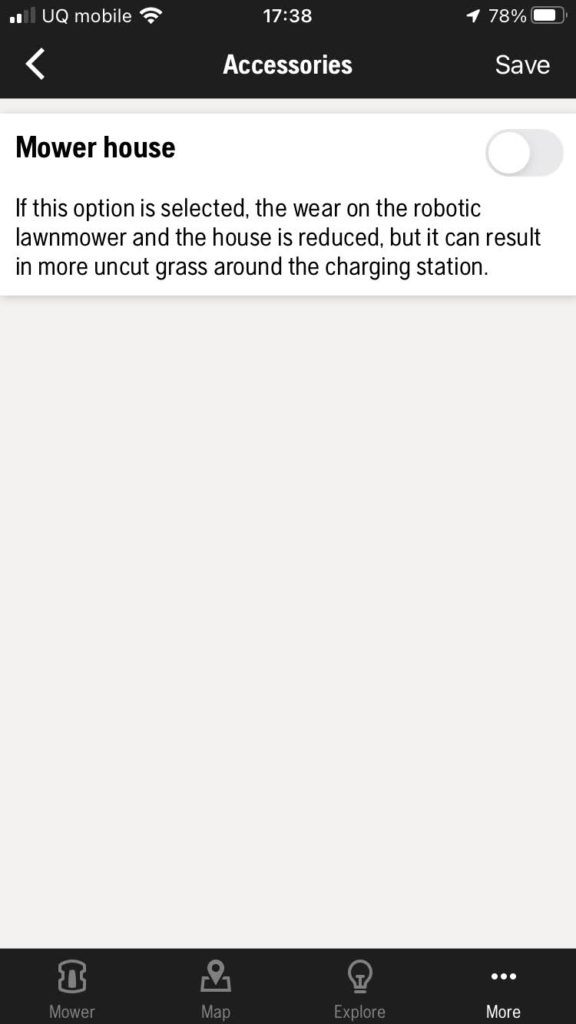
Automower® ハウスを取り付けた場合に選択します。
このオプションを選択すると、ロボット芝刈り機と家の摩耗は減りますが、充電ステーションの周りの刈り取られていない草が増える可能性があります。
General
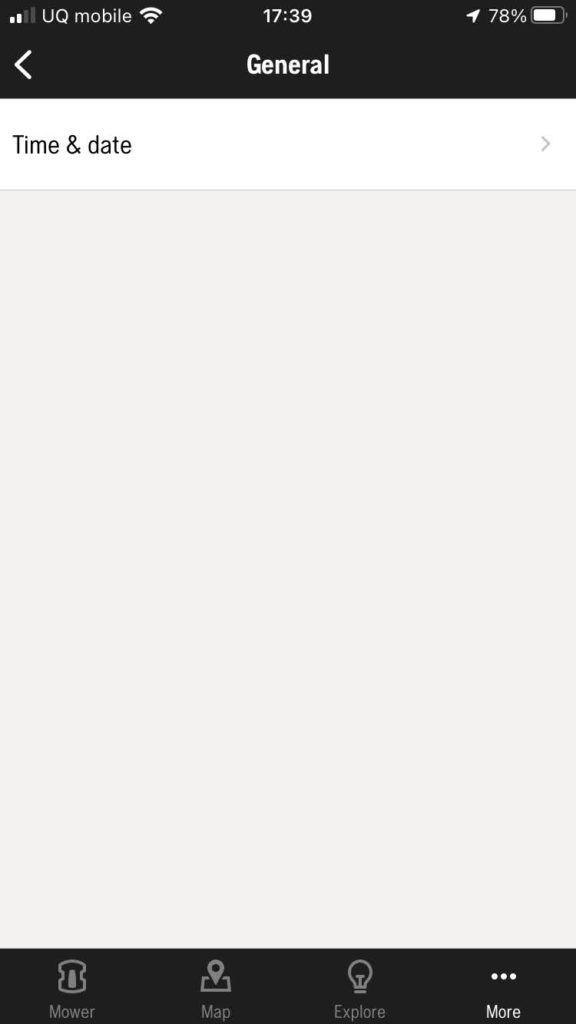
Time & date(日時設定)
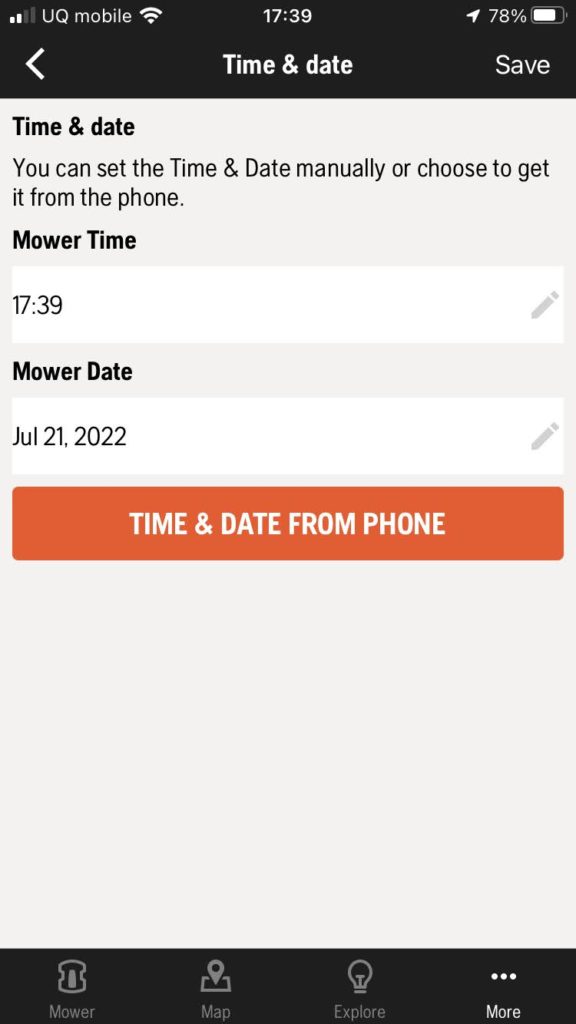
日時を設定します。1ヶ月で数分狂うので、たまに合わせたほうが良いです。手動で入力しなくても「TIME & DATE FROM PHONE」を押すと、正確なスマホの日時に自動で合います。